在用Excel整理資料時,常常會跟對方需要的資料有一些小差異,這次用到的這個公式,主要是我在做報品資料時,自己建立的資料格式與通路商的資料格式不相同,例如書本的開數我設定為「18K、16K、25K」等等,但是某一家通路商設定為「18、16、25」等等,這種情形下就是把後面的「K」拿掉就好,一次一次拿很麻煩,所以我就去找了一下公式來解決。
使用公式:
LEFT(text, [num_chars])
LEN(text)
函數說明:
LEFT 會傳回文字字串中從左邊開始的指定數目字元
LEN 會傳回文字字串中的字元數
綜合應用:
LEFT( A1 , LEN (A1) – 1 )
在這個例子中,我想要把「18K」改成「18」,A1這個儲存格裡面的資料就是「18K」,然後我利用LEN(A1)去傳回18K的字元數目是3,因為我要保留前面兩個字,所以在LEN(A1)後面減1,就會回報數目2,這樣子LEFT就會把「18K」這個字串保留前面2個,就變成「18」啦!
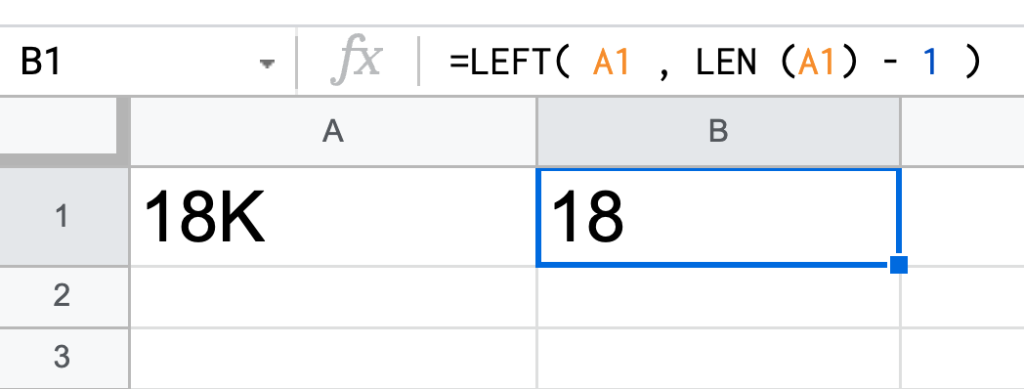
同理可證,如果是要去掉前面的內容,就可以用RIGHT的函數來完成。例如:
RIGHT( A1, LEN(A1) -2 )
如果A1的字串是「InDesign」,那麼經過RIGHT( A1, LEN(A1) -2 )的處理後,就會變成「Design」的字串值。
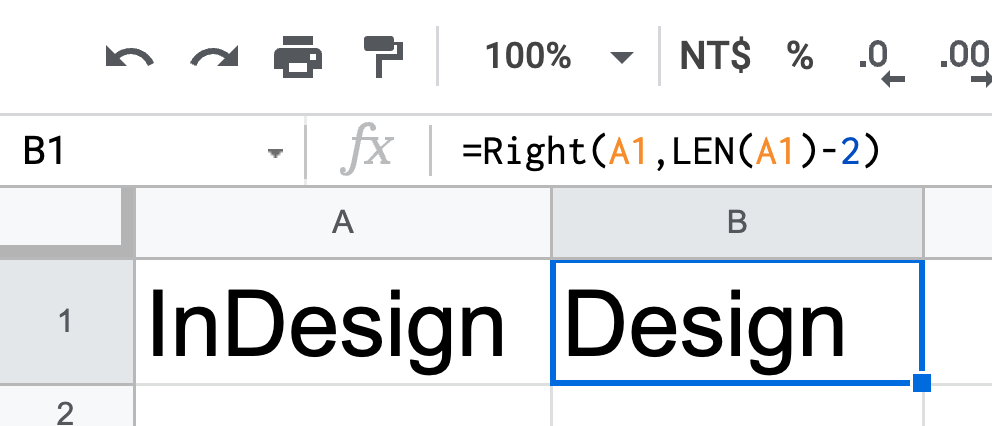
以上就是這次的分享,雖然是Excel的函數,但是如果大家有在用Google試算表的話,上面的函數也是通用的,例如上面的截圖就是Google試算表的畫面。
以上就是這次的內容分享,如果你覺得本篇文章對你很有幫助,也歡迎你使用我的永豐個人商店支付打賞贊助,下方是我的支付條碼,支援Apple Pay、Google Pay、以及個人信用卡刷卡支付(免手續費),贊助一杯咖啡的金額,是支持我繼續寫作分享的動力喔~謝謝~

另外打個小廣告,目前版主已出版了兩本InDesign圖書,歡迎大家多支持!
㊙ 《InDesign Tricks:專家愛用的速效技法》,提供許多InDesign進階編排技術的教學,讓讀者了解專家們都是怎麼快速編排的,本書的電子書互動介紹頁面:這裏。目前有在Readmoo電子書平台、Google play圖書、Kobo均有上架喔~❤
㊙ 《GREP Tricks:InDesign自動化的極致,快速搞定瑣碎煩冗的編排流程》,提供了比快速更厲害的神速技巧——GREP應用,目前已在挖貝選物、蝦皮賣場、Readmoo電子書平台、Google play圖書上架了~❤

